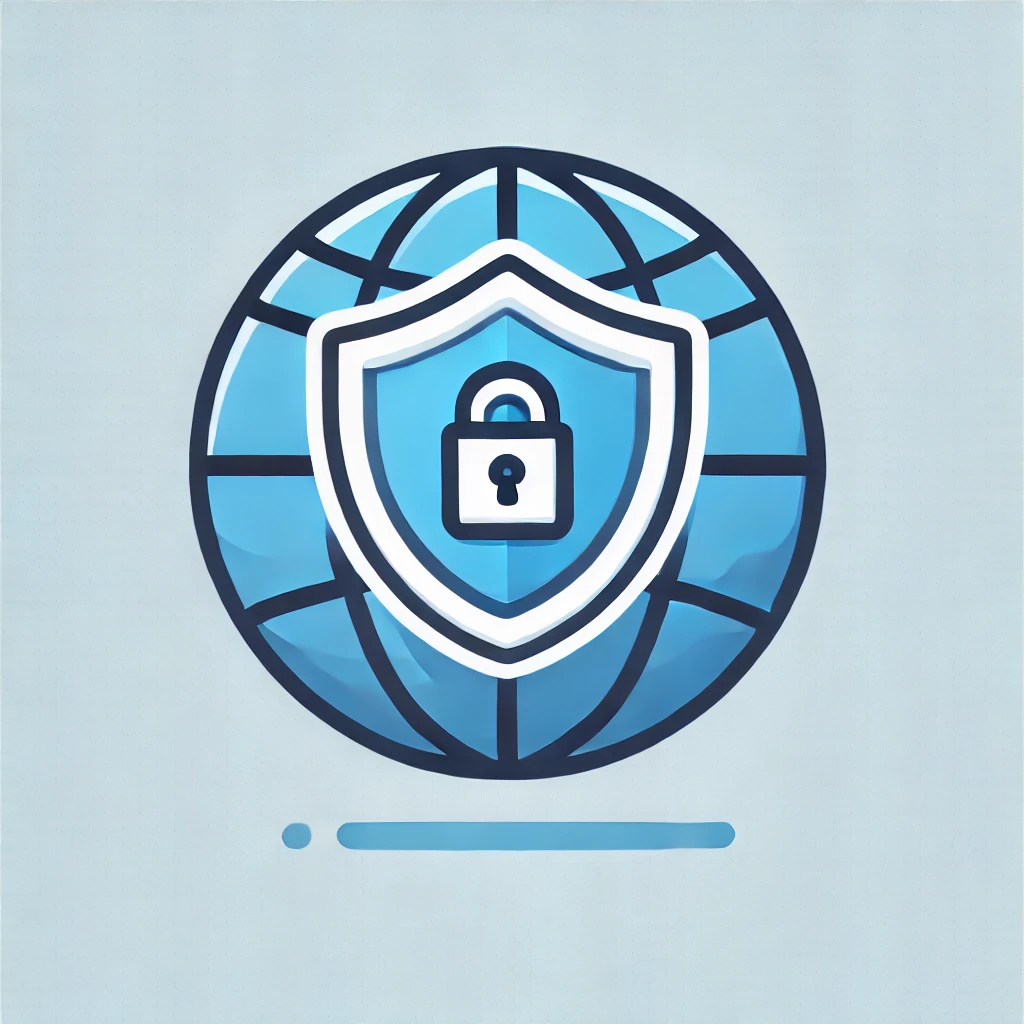インターネットの安全性やプライバシーに対する関心が高まる中
「vpnとは わかりやすく iphone」と検索する人が増えています。
この記事では、iPhoneでVPNとは何かという基本的な疑問から「iPhoneでVPNをオンにした方がいいですか?」という具体的な悩みにまで、丁寧に解説していきます。
iphoneのvpnとは?という言葉を聞いたことがあっても、実際にどう使うのか、何のために必要なのかが分からない方も多いはずです。
VPNをオンにするメリットやiphoneのvpnをオフにするとどうなるのか、iphoneのvpn設定は必要かといった判断に役立つ情報も取り上げます。
また「初期設定」から「設定のおすすめ」「設定を無料で試す方法」など、初心者でも安心して始められるステップも紹介。
「オフにする方法」「オフにできない場合の対処法」「勝手にオンになる」際の設定変更など、トラブルへの備えも万全です。
さらに「設定できない」ときの確認ポイントや、よくある疑問である「iPhoneのVPN設定をオンにするには?」についてもわかりやすく解説します。
この記事を読めば、あなたもすぐに安全で快適なVPN生活を始められるようになるでしょう。
\ 30日間返金保証付きだから安心 /
日本のアズポケット株式会社が運営
VPNとは?わかりやすくiPhone初心者向けに解説

※画像はイメージ:VPNログ
iphoneのvpnとはをわかりやすく解説
VPN(Virtual Private Network)とは、インターネット上に仮想のトンネルを構築し、その中を通して安全にデータを送受信するための技術です。
このトンネルは、外部の第三者から通信の内容を読み取られたり、盗み見られたりするのを防ぐ重要な役割を果たしています。
通常のインターネット接続では、通信が暗号化されていない場合、悪意を持った第三者によって内容が傍受されてしまう恐れがありますが、VPNを活用することで、こうしたリスクを大幅に減少させることができます。
特に、公共のWi-Fiスポットなどセキュリティレベルが低いネットワークに接続する際には、VPNの存在が心強い味方となります。
VPNを使えば、通信経路が暗号化されるため、たとえ同じネットワーク内に攻撃者がいたとしても情報を抜き取られる心配が少なくなるのです。
iPhoneでVPNを利用すると、自分の実際のIPアドレスはVPNサーバーのアドレスに置き換えられます。
このIPアドレスの変換により、自分の現在地やアクセス履歴などが外部から特定されにくくなります。
その結果、ウェブサイトの閲覧やアプリの使用が、よりプライバシーに配慮された状態で可能になります。
また、VPNの活用により、日本国内でしか利用できないコンテンツに海外からアクセスすることができるようになる点も、大きなメリットのひとつです。
たとえば、海外旅行中でも、日本の動画配信サービスやニュースサイトを利用することが可能になります。
VPNを使う理由とは?
VPNを使う主な理由には「セキュリティの向上」と「プライバシーの確保」があります。
特にカフェや空港、ホテルのロビーなどで提供されている公共Wi-Fiを利用する際には、注意が必要です。
こうした公共ネットワークの多くは十分な暗号化がされておらず、セキュリティレベルが低いため、同じネットワークに接続している他のユーザーがあなたの通信を傍受する可能性が高くなります。
そのリスクには、ログイン情報の漏えいや、クレジットカード番号、住所、電話番号といった個人情報が含まれます。
これらが悪意のある第三者の手に渡ると、金銭的被害だけでなく、個人のプライバシー侵害やなりすまし被害といった深刻な問題につながる恐れもあります。
そのため、被害を未然に防ぐための対策として、VPNの利用は非常に有効といえるでしょう。
VPNを使用することで、送受信されるすべての通信が暗号化され、外部から内容を把握することはほぼ不可能になります。
これにより、どのようなネットワークを使っていても、安心してインターネットを利用できる環境が整います。
さらに、最近のVPNサービスにはトラッキング防止や不要な広告の表示をブロックする機能を備えたものも多く、より快適でストレスの少ないネット体験が可能になります。
オンラインでの行動が常に監視されているように感じる現代において、VPNは安心と自由を提供する重要なツールといえるのです。
VPN設定は必要か?
特に海外旅行やリモートワークを行う人にとっては、VPNの利用は非常に重要です。
なぜなら、国内で契約しているストリーミングサービスやクラウドサービスが海外からのアクセスを制限していることがあるからです。
VPNを使用することで、国内にいるのと同じような環境で各種サービスを利用することができ、業務の効率や生活の快適さを大きく向上させます。
また、企業のネットワークへリモートでアクセスする場合にもVPNは欠かせません。社内の機密情報やファイルに外部から安全にアクセスできるため、情報漏洩のリスクを最小限に抑えることができます。
設定が難しいと感じるかもしれませんが、近年では多くのVPNアプリが初心者向けにわかりやすい手順を提供しており、操作も非常にシンプルです。
アプリを使えば数分で設定が完了し、すぐに使い始めることが可能です。
VPNをオンにした方がいい?
VPNは可能な限り常時オンにしておくことをおすすめします。
その理由は、気づかないうちに安全性の低いネットワークに接続してしまうリスクがあるためです。
例えば、カフェや空港などで提供されている無料Wi-Fiは利便性が高い一方で、通信が暗号化されていないケースも多く、第三者にデータを盗み見られる危険性があります。
VPNをオンにしていれば、すべての通信が暗号化されるため、安心してインターネットを利用できます。
特に、個人情報やクレジットカード情報を入力する際にはVPNが有効です。
ただし、一部のアプリやサービスではVPNを通じた接続が原因で動作が遅くなることがあります。
そのような場合には、一時的にVPNをオフにしても問題ありませんが、使用後は再度オンにするよう意識すると良いでしょう。
iPhoneのVPNの初期設定の流れ
まず、App Storeにアクセスして信頼できるVPNアプリを検索し、ダウンロードとインストールを行います。
インストールが完了したらアプリを開き、必要に応じてアカウントを新規作成します。
この際、メールアドレスやパスワードの登録が求められることが多いため、正確に入力しましょう。
ちなみに、おすすめのVPNは国産のMillenVPNです。
使い方は下の記事を参考にしてください。
-

参考Millenvpnの使い方と登録方法まとめ!スマホ・PC対応
続きを見る
次に、提供されているVPNサーバーの中から希望する地域のサーバーを選択します。
多くのアプリでは、日本やアメリカ、ヨーロッパなど複数の選択肢があり、自分の利用目的に合ったサーバーを選ぶことで、より快適な接続が可能になります。
その後、接続ボタンをタップするだけで、VPNの利用が開始されます。
一方、手動でVPNを設定したい場合には
| ステップ | 操作内容 |
|---|---|
| 1 | iPhoneの「設定」アプリを開く |
| 2 | 「一般」をタップ |
| 3 | 「VPNとデバイス管理」を選択 |
| 4 | 「VPN構成を追加」に進む |
ここで表示される設定画面に、VPNサービス提供者から案内された情報(サーバー名、アカウント、パスワード、リモートIDなど)を正確に入力します。
すべての情報を入力したら「完了」を押し、VPNスイッチをオンにすれば、手動での設定も完了です。
VPNとは?わかりやすくiPhoneの対処法を解説
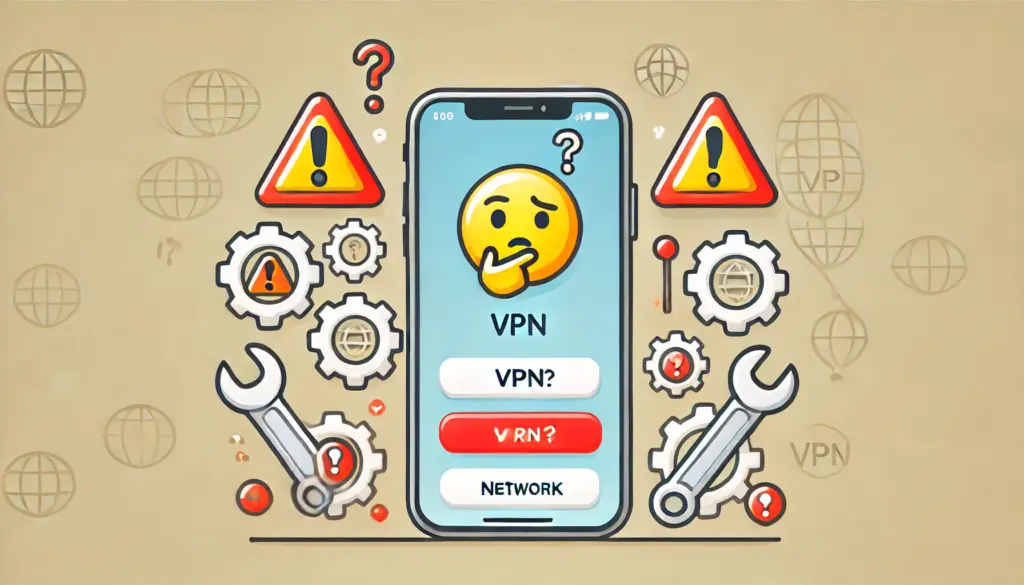
※画像はイメージ:VPNログ
おすすめの設定
例えば、NordVPNやMillenVPNなどが初心者にも使いやすく、高評価を得ているVPNアプリとして広く知られています。
これらのサービスは、日本語にしっかりと対応しており、英語に不安がある方でも問題なく利用できます。
また、操作も非常にシンプルで、アプリを起動してワンタップするだけで安全な接続が可能になる点が大きな魅力です。
さらに、接続先サーバーの数や国のバリエーションも豊富で、自分の目的に合わせて柔軟に選ぶことができます。
例えば、日本のサーバーに接続して国内向けのサービスを利用したり、アメリカのサーバーを経由して海外のストリーミングコンテンツを視聴することも可能です。
選ぶ際には、セキュリティの強度(暗号化技術の種類)、通信速度の安定性、そして利用履歴を保存しない「ノーログポリシー」が明確に示されているかどうかを必ず確認しましょう。
これらの要素を満たすVPNであれば、安心して日常的に利用することができます。
設定を無料で試す方法
多くのVPNサービスは、有料プランに加入する前に機能を体験できる無料トライアルや返金保証制度を設けています。
例えば、MillenVPNでは30日間の返金保証が用意されており、一定期間使用して満足できなかった場合でも料金が返金される仕組みとなっています。
これにより、コストを気にせず自分に合ったサービスかどうかをじっくり試すことができます。
一方で、完全無料のVPNサービスも存在しますが、それらにはいくつかの注意点があります。
たとえば、通信速度が著しく遅かったり、頻繁に広告が表示されたりするケースが多く、快適に利用するにはストレスを感じることも少なくありません。
また、中にはユーザーの情報を第三者に提供することで収益を上げているサービスもあるため、プライバシーの観点からも注意が必要です。
信頼できるVPNを選ぶためにも、まずは無料トライアルを通じて機能性や使いやすさを確認し、自分に最適なサービスを見つけましょう。
勝手にオンになる原因
VPNが勝手にオンになるのは、iOSに備わっている「接続オンデマンド(Connect On Demand)」という機能が影響していることが多いです。
この機能は、特定の条件がそろうと自動的にVPN接続を開始する仕組みになっており、ユーザーが意図していなくてもバックグラウンドで接続が行われる場合があります。
例えば、安全ではないと判断されるネットワークに接続したときや、特定のアプリを開いた際などにVPNが自動で有効化されることがあります。
この設定をオフにしたい場合は
| ステップ | 操作内容 |
|---|---|
| 1 | iPhoneの「設定」アプリを開く |
| 2 | 「一般」をタップ |
| 3 | 「VPNとデバイス管理」を選択 |
| 4 | 「VPN構成」を選ぶ |
| 5 | 詳細オプションを開く |
| 6 | 「接続オンデマンド」をオフに設定する |
ただし、構成によってはこの設定項目が表示されない場合もあり、その際にはプロファイルの見直しやアプリ設定の変更が必要になります。
オフにできない時の対処
VPNがオフにできない状態が続く場合、いくつかの原因が考えられます。
まず挙げられるのは、バックグラウンドで常に通信を行っているアプリの存在です。
こうしたアプリがVPNの自動接続をトリガーしている可能性があります。
もう一つの原因としては、構成プロファイルによってVPN接続が強制されているケースがあります。
このような場合は、
| ステップ | 操作内容 |
|---|---|
| 1 | 設定アプリを開く |
| 2 | 「一般」をタップする |
| 3 | 「VPNとデバイス管理」を選択する |
| 4 | 「構成プロファイル」を開く |
| 5 | 該当プロファイルを削除する |
| 6 | VPNの自動接続が解除される |
また、VPNアプリ自体に常時接続を求める設定がある場合は、アプリ内の設定画面から「常に接続する」オプションを無効にしてください。
それでも改善しない場合は、VPNアプリを一度アンインストールし、再インストール後に再設定を行うことで解決できることがあります。
最終手段としては、iPhoneのネットワーク設定をリセットする方法もありますが、その前に重要なデータのバックアップを取っておくようにしましょう。
オフにする方法とは
まず「設定」アプリを開き、画面を下にスクロールして「VPN」という項目を見つけてタップします。
そこに表示される接続中のVPNのスイッチをオフにすることで、VPN接続は解除されます。
この操作は非常にシンプルで、数秒で完了します。
ただし、場合によってはVPN接続が自動で再開されることもあるため、アプリ側の設定も確認することが重要です。
また、VPNアプリを使っている場合には、アプリ内から直接切断する方法もあります。
多くのVPNアプリには、ホーム画面に接続ステータスが表示されており「切断」または「Disconnect」ボタンをタップすることでVPN接続を解除できます。
アプリによって操作手順に若干の違いがあるため、アプリ内のガイドや公式サイトのヘルプページを参照しながら操作すると安心です。
設定できないときの対策
VPNの設定がうまくいかない場合、まず確認すべきはインターネット接続の状態です。
Wi-Fiやモバイルデータ通信が不安定だと、VPN接続がうまく構築できないことがあります。安定した通信環境で再度試してみましょう。
それでも問題が解決しない場合は、一度VPNアプリを削除して再インストールしてみてください。
アプリの不具合やキャッシュの蓄積が原因で設定が反映されないことがあります。さらに、iPhone自体を再起動することも有効な手段です。
どうしても設定できない、接続できないという場合は、VPNサービスの提供会社の公式サポートに連絡しましょう。
チャットサポートやメールでの問い合わせが可能なサービスも多く、専門のスタッフが具体的な対応方法を案内してくれます。
英語対応が不安な方でも、日本語サポートのあるVPNを選んでいれば安心です。
iPhoneのVPNをオンにする方法
VPNをオンにするには、まずiPhoneの「設定」アプリを開き「一般」から「VPNとデバイス管理」を選び、「VPN」という項目をタップします。
表示された画面で、構成済みのVPNの中から使用したいものを選択し、スイッチをオンにすることでVPN接続が開始されます。
接続が完了すると、画面上部に「VPN」のアイコンが表示され、接続状態が確認できます。
さらに、VPNアプリを利用している場合は、より手軽に接続が可能です。
アプリを起動し「接続」または「Connect」などのボタンをタップするだけで、即座にVPNが有効になります。
多くのVPNアプリでは、接続状況や使用中のサーバーが分かりやすく表示されるため、操作に不慣れな方でも安心して使えます。
アプリによっては、接続先サーバーの選択肢が豊富に用意されており、自分の目的に応じて地域を選べる点も便利です。
また、あらかじめお気に入りのサーバーを設定しておけば、次回以降はワンタップで自動接続ができるようになります。
一部のアプリでは、特定の用途(動画視聴やゲームなど)に最適化されたサーバーが用意されていることもあり、用途に応じた最適な接続先を選ぶことで、より快適にインターネットを利用することができます。
おすすめのVPN3選
iPhoneで使いやすいおすすめVPNを3つご紹介します。
それぞれのサービスには特徴があり、利用シーンや重視するポイントに応じて選択することが可能です。
ここでは、日本国内での利用に適したものから、海外利用や高度なセキュリティを求める方におすすめのものまで幅広く取り上げています。
①:MillenVPN
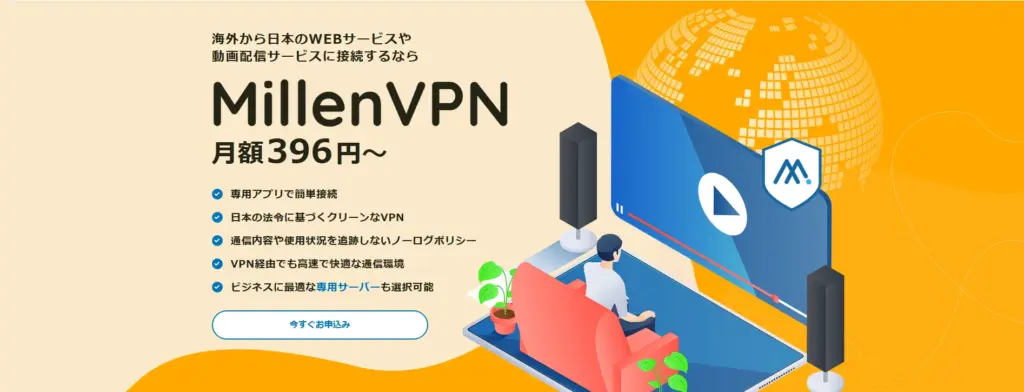
出典:MillenVPN
| 項目 | 内容 |
|---|---|
| サービス名 | MillenVPN |
| 運営会社 | アズポケット株式会社 |
| 本拠地 | 日本 |
| サブスク料金プラン | 2年:396円/月 1年:594円/月 |
| ワンタイム料金プラン | 30日:1,738円 7日:638円 15日:1,078円 |
| 暗号化規格 | AES-256 (世界最高水準) |
| ノーログポリシー | あり (ログ保存なし) |
| 対応プロトコル | IKEv2 / OpenVPN |
| キルスイッチ | あり |
| サーバー数 | 最大2,000台 |
| サーバー設置国数 | 47〜106カ国 (プランによる) |
| 同時接続可能台数 | 最大10台 (プランにより無制限) |
| 容量制限 | 無制限 |
| 対応デバイス | Windows Mac iOS Android FireTV Fireタブレット |
| 通信スピード | 高速 |
| 日本語対応 | 完全対応 |
| 返金保証 | 30日間返金保証 (サブスクプランのみ) |
| 公式サイト | MillenVPN |
MillenVPNは、世界中に点在する複数のサーバーに接続可能なサービスで、日本語にも完全対応しています。
多言語に対応している点は、初心者から上級者まで幅広いユーザーにとって魅力的でしょう。
高速通信に優れており、動画視聴やファイルダウンロード、オンラインゲームのプレイ中でもストレスを感じにくいという特長があります。
これにより、日常のさまざまなインターネット利用シーンにおいて快適な環境を提供してくれます。
さらに、ノーログポリシーにより個人情報の保護にも配慮されており、プライバシー重視のユーザーにも安心感を提供します。
このポリシーにより、アクセス履歴や閲覧内容が記録される心配がなく、安全性を確保したインターネット利用が可能です。
対応端末も幅広く、スマートフォンやパソコン、タブレットだけでなく、一部のスマートTVやルーターにも対応しており、様々なデバイスで利用できるため、シーンを選ばず活用できます。
\396円/月~! 30日間返金保証付き /
日本のアズポケット株式会社が運営
Millenvpnの使い方と登録方法は下の記事を参考にしてください。
-

参考Millenvpnの使い方と登録方法まとめ!スマホ・PC対応
続きを見る
②:NordVPN
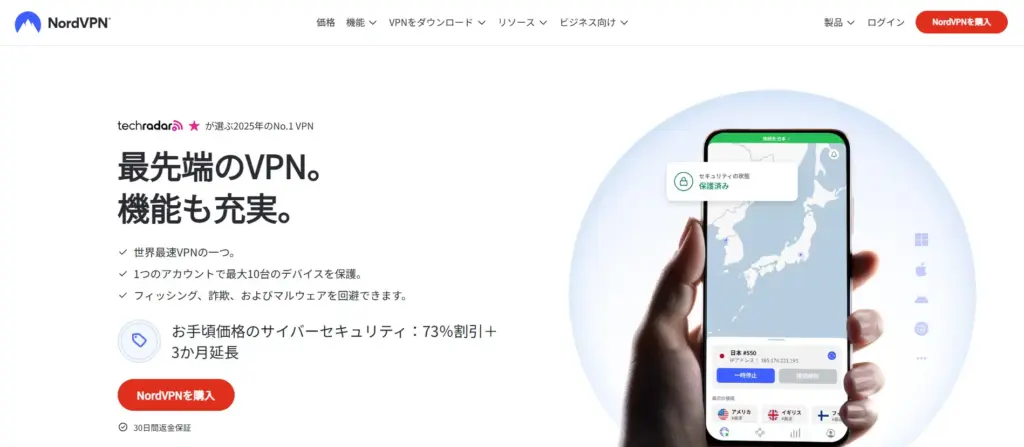
出典:NordVPN
| 項目 | 内容 |
|---|---|
| サービス名 | NordVPN |
| 運営会社 | Tefincom S.A. |
| 本拠地 | パナマ共和国 |
| 料金 | 1ヶ月プラン:1,790円/月 1年間プラン:690円/月 2年間プラン:430円/月(+3か月延長) |
| 暗号化規格 | AES-256 |
| ノーログポリシー | あり |
| 対応プロトコル | OpenVPN NordLynx IKEv2・IPSec |
| サーバー数 | 7,384台 |
| サーバー設置国数 | 118カ国 |
| 同時接続可能台数 | 10台 |
| 容量制限 | なし |
| 対応デバイス | Windows Mac iOS Android FireTV Fireタブレット AppleTV Chrome Xbox Playstation Nintendo Switch |
| 通信スピード | 超高速 |
| 日本語対応 | 日本語対応あり |
| 返金保証 | 30日間返金保証 (サブスクプランのみ) |
| 公式サイト | NordVPN公式サイト |
世界中に多数のサーバーを保有しており、高速かつ安定した接続環境を提供しています。
セキュリティ面でも非常に優れており、二重暗号化や自動キルスイッチ、ノーログポリシーなどの機能を備えています。
初心者にとっても使いやすいUI(ユーザーインターフェース)が特徴で、ワンタップで接続が完了するシンプルな設計となっています。
また、P2P対応やダークウェブ監視など、高度な機能も標準で搭載されているため、プライバシー保護を重視するユーザーにとっても非常に頼れる選択肢です。
\73%割引+3カ月延長! 30日間返金保証付き /
世界最速VPNの一つ
③:ExpressVPN
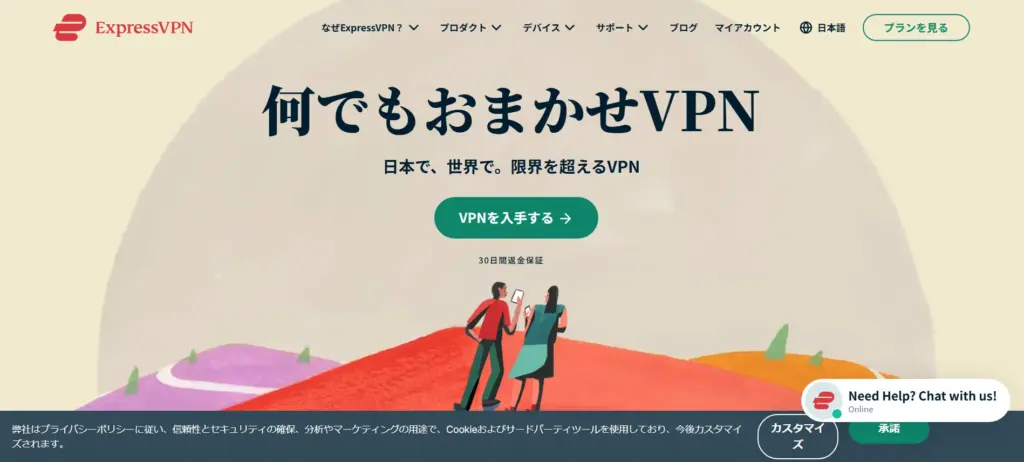
出典:ExpressVPN
| 項目 | 内容 |
|---|---|
| サービス名 | ExpressVPN |
| 運営会社 | ExpressVPN International Ltd. |
| 本拠地 | 英領ヴァージン諸島 |
| 料金 | 1ヶ月プラン:$12.95/月 12か月プラン:$6.67/月(+3か月無料) 2年プラン:$4.99/月(+4か月無料) |
| 暗号化規格 | AES-256 |
| ノーログポリシー | あり |
| 対応プロトコル | OpenVPN Lightway IKEv2 |
| サーバー数 | 3,000台以上 |
| サーバー設置国数 | 105カ国 |
| 同時接続可能台数 | 8台 |
| 容量制限 | なし |
| 対応デバイス | Windows Mac iOS Android FireTV Fireタブレット AppleTV Chrome |
| 通信スピード | 超高速 |
| 日本語対応 | あり |
| 返金保証 | 30日間返金保証 |
| 公式サイト | ExpressVPN公式サイト |
このサービスは対応デバイスの多さが特長で、iPhoneをはじめ、iPad、Mac、Windows、さらにはスマートテレビやゲーム機でも利用できます。
世界94か国以上にサーバーを展開しており、特に海外から日本のコンテンツへアクセスしたい場合や、ジオブロックを回避してストリーミング視聴を楽しみたい方には最適です。
動画配信サービスとの相性も良く、高画質のまま途切れることなく再生が可能です。
さらに、接続速度の安定性にも定評があり、複数のデバイスで同時に使用しても快適に動作します。
\2年+4カ月延長!61%オフ /
30日間返金保証付き
いずれのVPNサービスも、初心者に優しい操作性と日本語による丁寧なサポート体制が整っており、初めてVPNを導入する方でも安心して利用を開始できます。
自分の使用目的や優先したいポイントを踏まえて、最適なVPNを選ぶ参考にしてみてください。
VPNとは?わかりやすくiPhoneで理解するためのまとめ

※画像はイメージ:VPNログ
ポイント
- VPNは仮想のトンネルを使って通信を暗号化する技術
- 公共Wi-Fi使用時に通信の盗み見を防ぐ手段として有効
- iPhoneのIPアドレスをVPNでマスクできる
- 日本のコンテンツを海外から視聴する際にも利用価値がある
- セキュリティ強化とプライバシー保護がVPNの主な目的
- 通信内容を暗号化することで個人情報流出リスクを軽減
- 海外から国内サービスへアクセスしたい人には必須の設定
- 企業ネットワークへの安全なリモートアクセスを実現
- VPNアプリは初心者向けに簡単操作で提供されている
- 常にVPNをオンにしておくことで不意の危険も防げる
- 無料体験や返金保証でVPNの使い心地を事前確認可能
- 自動接続の原因は「接続オンデマンド」機能である場合が多い
- オフにできないときは構成プロファイルの削除が有効な手段
- 設定失敗時は通信環境や再インストールを見直すべき
- 信頼できるVPN選びには速度・安全性・ノーログが重要
\ 30日間返金保証付きだから安心 /
日本のアズポケット株式会社が運営